Esta sección describe en detalle cómo puede instalar los productos UFS Explorer en su sistema informático.
El proceso de descarga e instalación se puede llevar a cabo fácilmente con la ayuda de las instrucciones y consejos prácticos del instalador. Sin embargo, si no está seguro de poder hacerlo correctamente, siga las instrucciones que se indican a continuación.
Se puede descargar el programa de la siguiente página web:
Para instalar una nueva copia del software o actualizar el programa ya instalado, hay que seguir los pasos de instalación del software nuevo. Para actualizar una versión anterior del software, no es necesario eliminarla de la computadora. Con todo, la reversión a una versión anterior del software sí requiere la desinstalación de la más nueva. Se pueden instalar otras ediciones de UFS Explorer junto con UFS Explorer Professional Recovery.
El software se puede instalar en el sistema operativo Microsoft Windows NT 5.1 y sus versiones más nuevas (Windows XP/Windows 2003 Server y posteriores). También es posible ejecutar el programa en una versión anterior de Windows NT a partir de NT 4 SP6, mientras que Windows 95/98/МЕ no es compatible en absoluto con él. Para instalar el software, simplemente descargue el archivo ejecutable del instalador y ejecútelo.
Advertencia: Nunca descargue ni instale el software en la unidad en la que se almacenaron los datos perdidos para recuperar. Esto puede resultar en su daño o pérdida permanente. Si los datos se perdieron de una partición que no es del sistema, se recomienda descargar e instalar el software en la partición reservada para el sistema. Si los archivos se perdieron de la partición del sistema, se recomienda apagar inmediatamente la computadora y arrancarla usando UFS Explorer Backup and Emergency Recovery CD.
Cuando se inicie el procedimiento de instalación, se le solicitará que elija el idioma para el instalador del software y el manual de usuario.
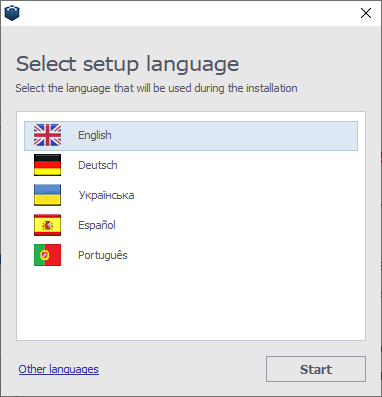
Después de esto, la instalación empezará.
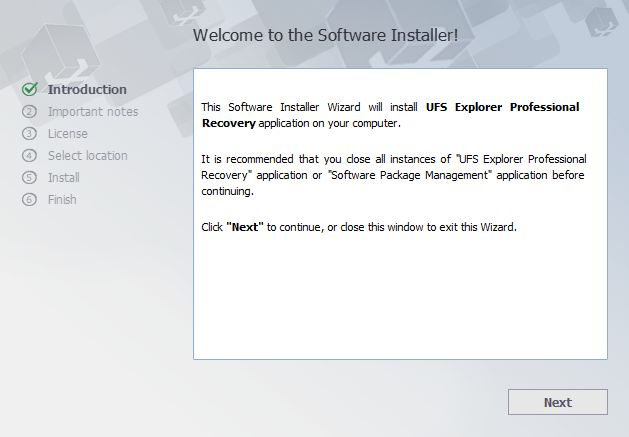
Lea atentamente la información importante antes de proceder al siguiente paso.
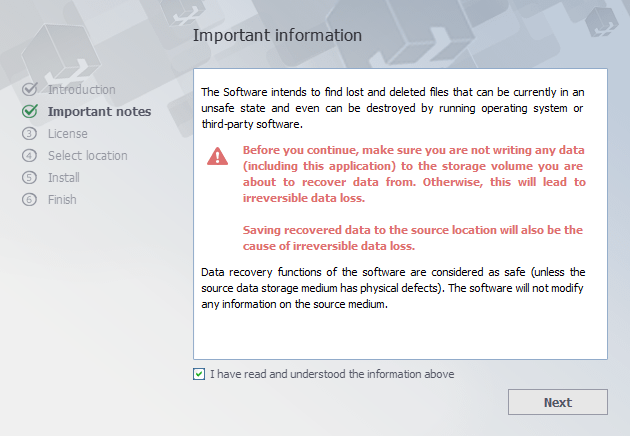
El instalador mostrará el Acuerdo de licencia de usuario final (End User License Agreement o EULA en inglés) para aceptar.
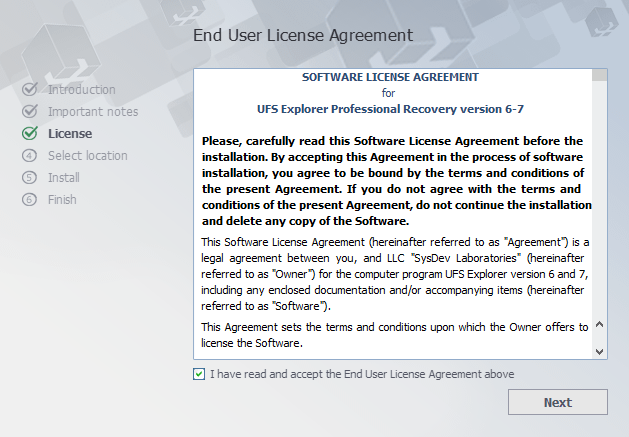
Se puede continuar con la instalación sólo después de aceptarlo. En el siguiente paso, el software solicitará que se especifique una carpeta de destino para la instalación. Si se trata de la actualización del software de una versión anterior, la carpeta elegida para la instalación anterior se elegirá de forma predeterminada.
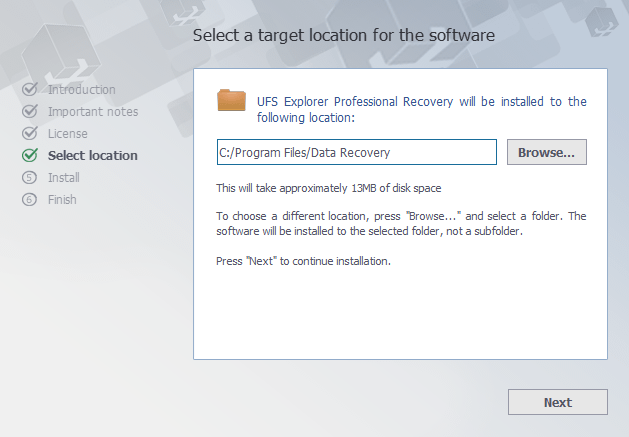
A continuación, el instalador le pedirá que ingrese un nombre para el grupo de productos en el menú "Inicio" (el predeterminado es "Data Recovery"). En esta etapa, el instalador terminará de recopilar información y procederá a la instalación como tal.
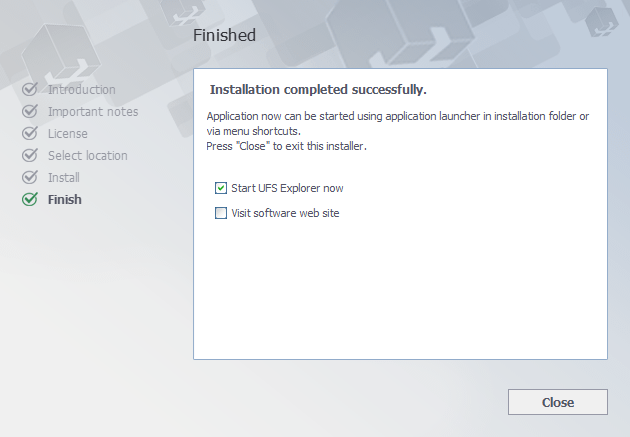
Una vez instalado, se puede lanzar el software desde la ventana final del asistente de instalación. O se puede iniciar el software al hacer clic en su acceso directo en el menú "Inicio" ("Todos los programas"), y luego en el grupo de software (el predeterminado es "Data Recovery") y, por fin, en "UFS Explorer Professional Recovery".
Sugerencia: Para eliminar el programa ya instalado, siga las instrucciones de desinstalación de UFS Explorer Professional Recovery.
No se requieren ningunas acciones especiales: simplemente descargue el archivo de imagen DMG comprimido del sitio web del software y ábralo con Finder. Una vez instalado el programa, vaya a la carpeta "Aplicaciones" (las teclas de acceso directo "⇧Mayús + ⌘ Cmd + A"), encuentre UFS Explorer Network RAID y ejecute el software utilizando su icono.
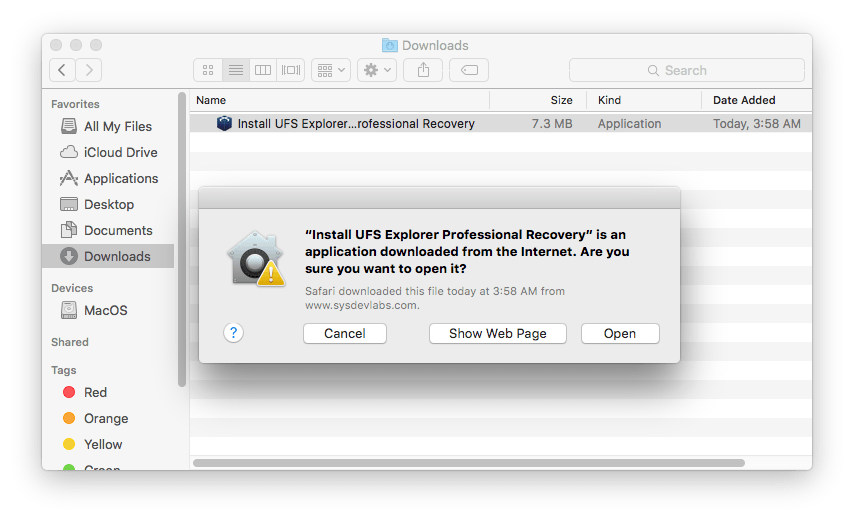
Advertencia: Nunca descargue ni instale el software en la unidad en la que se almacenaron los datos perdidos para recuperar. Esto puede resultar en su daño o pérdida permanente. Si los datos se perdieron de una partición que no es del sistema, se recomienda descargar e instalar el software en la partición reservada para el sistema. Si los archivos se perdieron de la partición del sistema, se recomienda apagar inmediatamente la computadora y arrancarla usando UFS Explorer Backup and Emergency Recovery CD.
Sugerencia: Para eliminar el programa ya instalado, siga las instrucciones de desinstalación de UFS Explorer Professional Recovery.
Descargue el software del sitio web al hacer clic en la opción de descarga para los usuarios de Linux. Extraiga el contenido del archivo del Instalador universal descargado. Abra la carpeta con el contenido extraído y lance el instalador después de ingresar su contraseña de usuario. Luego verá las indicaciones del Instalador relacionadas con la elección del idioma y la carpeta de destino. Para completar la instalación, simplemente siga los pasos del Administrador de instalación.
Si el método de instalación estándar no funciona correctamente, instale el software a través de la aplicación Terminal. En la Terminal, abra la carpeta con el archivo extraído usando el comando 'cd' (por ejemplo, cd ~/Downloads). Ejecute el script de instalación como administrador local (por ejemplo, sudo ./ufs-explorer-pro.install).
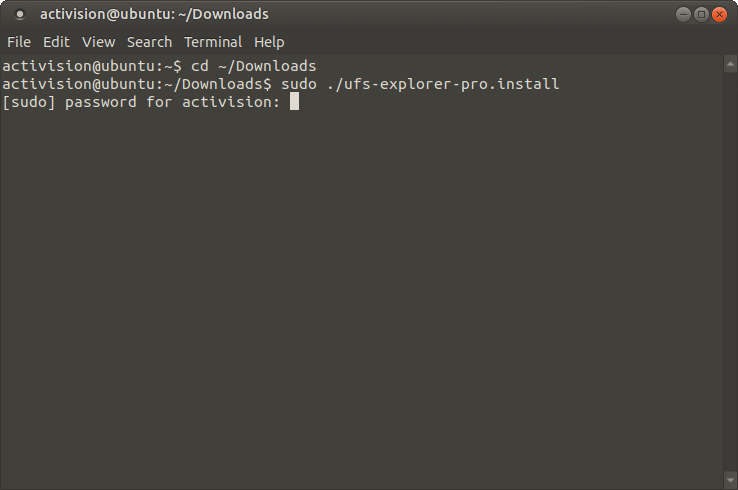
La aplicación se puede lanzar desde el Menú. O se puede ejecutar su archivo a través de la Terminal.
Si el método descrito falla, intente ejecutar el programa a través de la Terminal utilizando los archivos ejecutables del Instalador universal. Descargue el archivo desde la página del producto en la Tienda de software al hacer clic en la segunda opción para los usuarios de Linux, y luego, extraiga su contenido.
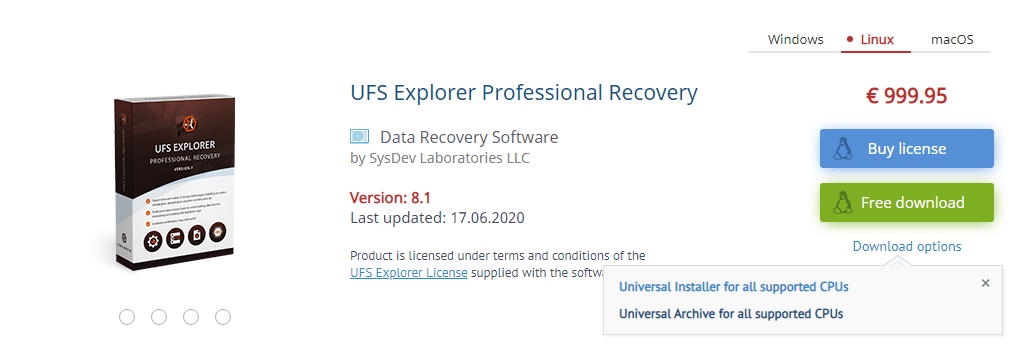
Abra la Terminal e ingrese los comandos en el siguiente orden:
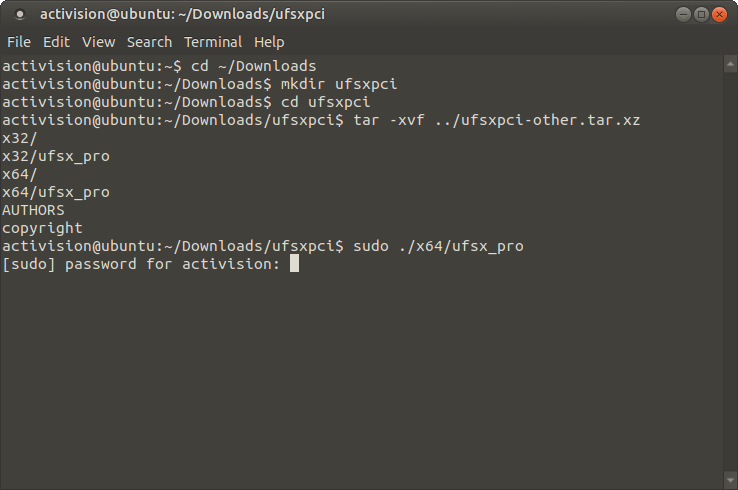
Según la arquitectura de la computadora utilizada, inicie el software con el comando "sudo /x32/ufsx_pro" o "sudo /x64/ufsx_pro" ("su root -c /x32/ufsx_pro" o "su root -c /x64/ufsx_pro" para Debian). Para ejecutar el programa, se le pedirá que ingrese su contraseña de usuario. Después de eso, el software se iniciará sin instalación. Este método también se puede utilizar para ejecutar UFS Explorer en UFS Explorer Backup and Emergency Recovery CD sin instalación, ya que todas las aplicaciones en dicho CD están preinstaladas y no se pueden actualizar.
Advertencia: Nunca descargue ni instale el software en la unidad en la que se almacenaron los datos perdidos para recuperar. Esto puede resultar en su daño o pérdida permanente. Si los datos se perdieron de una partición que no es del sistema, se recomienda descargar e instalar el software en la partición reservada para el sistema. Si los archivos se perdieron de la partición del sistema, se recomienda apagar inmediatamente la computadora y arrancarla usando UFS Explorer Backup and Emergency Recovery CD.
En GNOME:
escriba "ufs" para encontrar el programa;
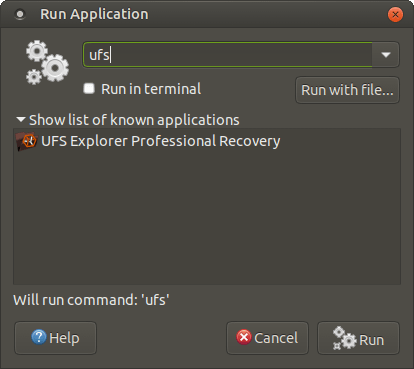
seleccione el programa necesario de la lista y asegúrese de que la opción "Ejecutar en terminal" esté activada. Después de eso, inicie el programa.
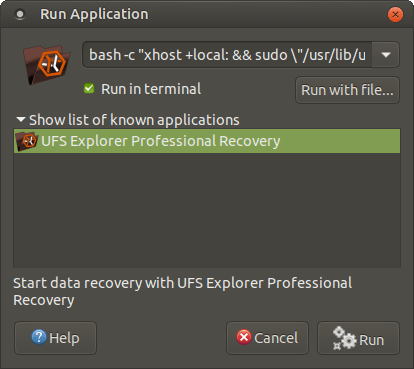
Otra forma es ingresar el comando "bash -c "xhost +local: && sudo \"/usr/lib/ufs-explorer/ufs-explorer-pro\""" o "su root bash -c "xhost +local: && sudo \"/usr/lib/ufs-explorer/ufs-explorer-pro\""", habilitar la opción "Ejecutar en terminal" y pulsar el botón "Ejecutar".
En la Terminal:
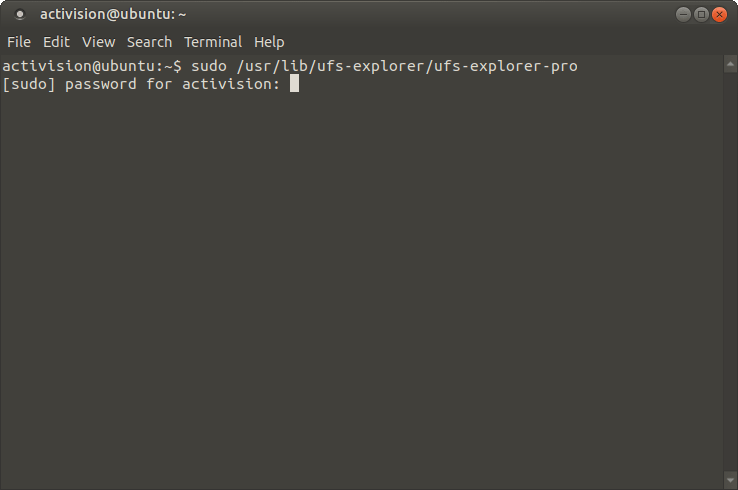
Si la instalación aún falla, intente buscar las bibliotecas que faltan a través de LDD, luego agréguelas e instale el software de nuevo.
Se puede descargar el programa de la siguiente página web:
Para instalar una nueva copia del software o actualizar el programa ya instalado, hay que seguir los pasos de instalación del software nuevo. Para actualizar una versión anterior del software, no es necesario eliminarla de la computadora. Con todo, la reversión a una versión anterior del software sí requiere la desinstalación de la más nueva. Se pueden instalar otras ediciones de UFS Explorer junto con UFS Explorer RAID Recovery.
El programa se puede instalar en el sistema operativo Microsoft Windows NT 5.1 y sus versiones más nuevas (Windows XP/Windows 2003 Server y posteriores). Es posible ejecutar el software en las versiones anteriores de Windows NT a partir de NT 4 SP6. Pero no es compatible en absoluto con Windows 95/98/МЕ.
Para instalar el software, simplemente descargue el archivo ejecutable del instalador del software y ejecútelo.
Advertencia: Nunca descargue ni instale el software en la unidad en la que se almacenaron los datos perdidos para recuperar. Esto puede resultar en su daño o pérdida permanente. Si los datos se perdieron de una partición que no es del sistema, se recomienda descargar e instalar el software en la partición reservada para el sistema. Si los archivos se perdieron de la partición del sistema, se recomienda apagar inmediatamente la computadora y arrancarla usando UFS Explorer Backup and Emergency Recovery CD.
Cuando se inicie el procedimiento de instalación, se le solicitará que elija el idioma para el instalador del software y el manual de usuario.
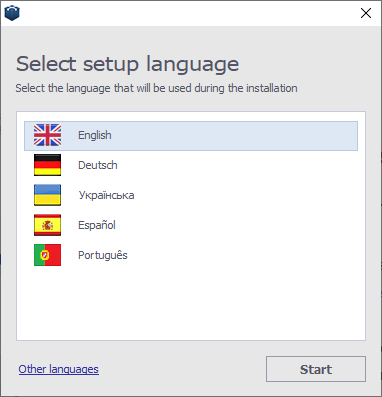
Después de esto, la instalación empezará.
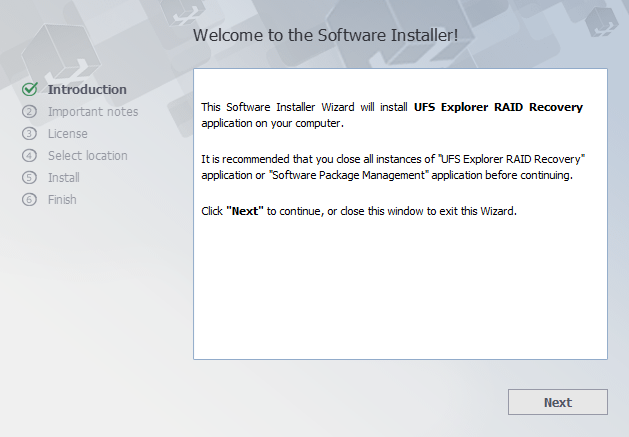
Lea atentamente la información importante antes de proceder al siguiente paso.
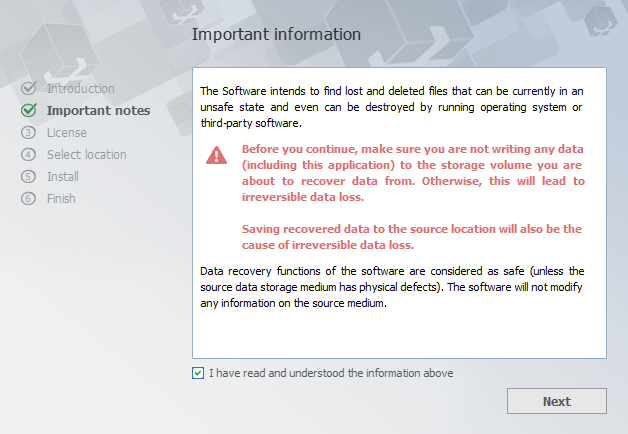
El instalador mostrará el Acuerdo de licencia de usuario final (End User License Agreement o EULA en inglés) para aceptar. Se puede continuar con la instalación sólo después de aceptarlo.
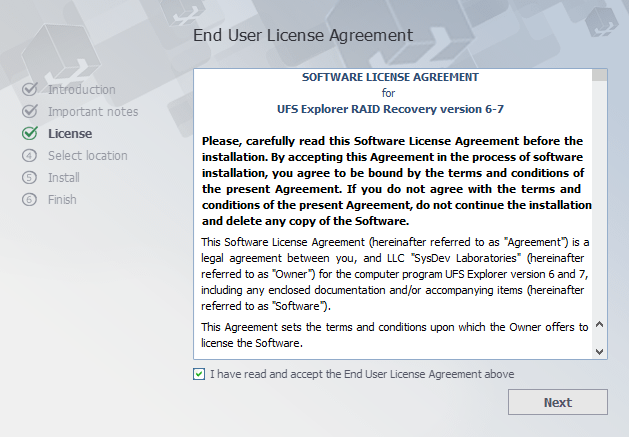
En el siguiente paso, el software solicitará que se especifique una carpeta de destino para la instalación. Si se trata de la actualización del software de una versión anterior, la carpeta elegida para la instalación anterior se elegirá de forma predeterminada.
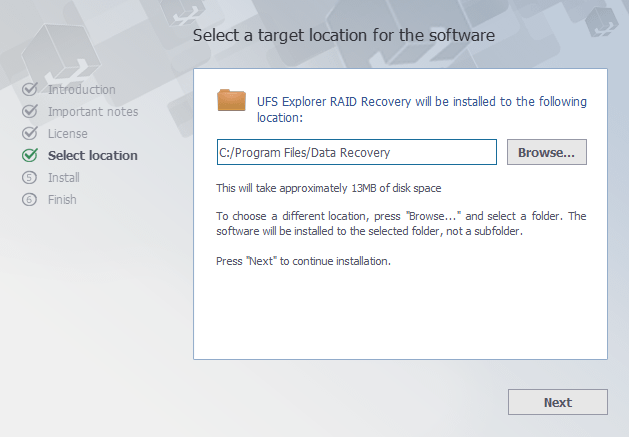
A continuación, el instalador le pedirá que ingrese un nombre para el grupo de productos en el menú "Inicio" (el predeterminado es "Data Recovery"). En esta etapa, el instalador terminará de recopilar información y procederá a la instalación como tal. Una vez instalado, se puede lanzar el software desde la ventana final del asistente de instalación.
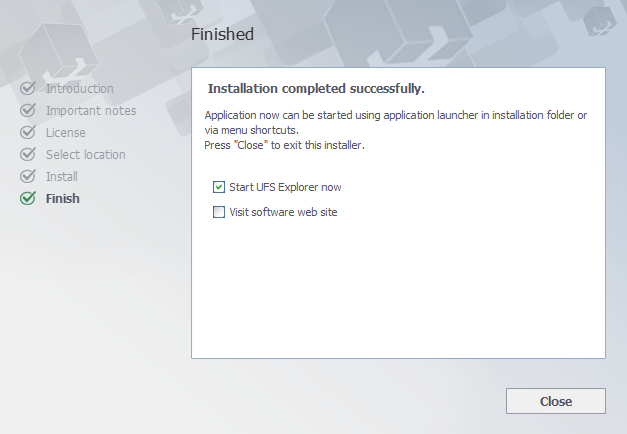
También se puede iniciar el software utilizando su acceso directo en el menú "Inicio" ("Todos los programas"), y luego al hacer clic en el grupo de software (el predeterminado es "Data Recovery") y en "UFS Explorer RAID Recovery".
Sugerencia: Para eliminar el programa ya instalado, siga las instrucciones de desinstalación de UFS Explorer Professional Recovery.
No se requieren ningunas acciones especiales: simplemente descargue el archivo de imagen DMG comprimido del sitio web del software y ábralo con Finder. Después de completar el proceso de instalación, vaya a la carpeta "Aplicaciones" (las teclas de acceso rápido "⇧Mayús + ⌘ Cmd + A"), encuentre UFS Explorer RAID Recovery y ejecute el software usando su icono.
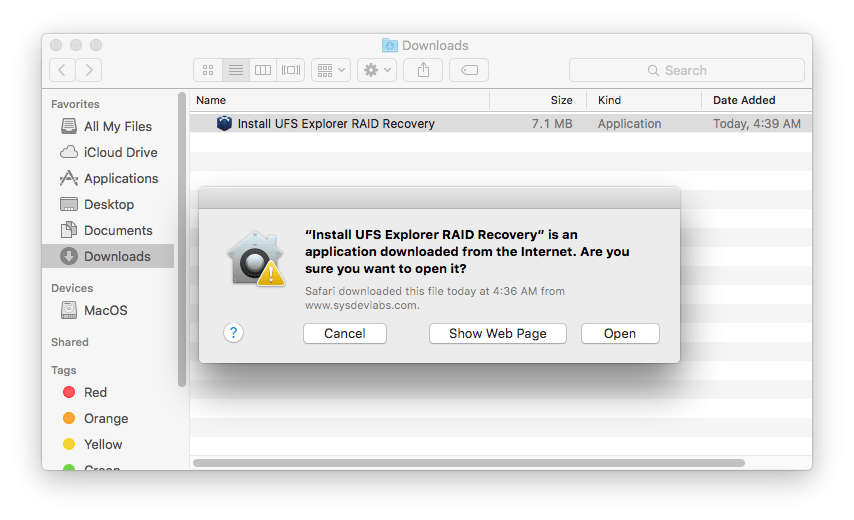
Advertencia: Nunca descargue ni instale el software en la unidad en la que se almacenaron los datos perdidos para recuperar. Esto puede resultar en su daño o pérdida permanente. Si los datos se perdieron de una partición que no es del sistema, se recomienda descargar e instalar el software en la partición reservada para el sistema. Si los archivos se perdieron de la partición del sistema, se recomienda apagar inmediatamente la computadora y arrancarla usando UFS Explorer Backup and Emergency Recovery CD.
Sugerencia: Para eliminar el programa ya instalado, siga las instrucciones de desinstalación de UFS Explorer Professional Recovery.
Descargue el software del sitio web al hacer clic en la opción de descarga para los usuarios de Linux. Extraiga el contenido del archivo del Instalador universal descargado. Abra la carpeta con el contenido extraído y lance el instalador después de ingresar su contraseña de usuario. Luego verá las indicaciones del Instalador relacionadas con la elección del idioma y la carpeta de destino. Para completar la instalación, simplemente siga los pasos del Administrador de instalación.
Si el método de instalación estándar no funciona correctamente, instale el software a través de la aplicación Terminal. En la Terminal, abra la carpeta con el archivo extraído usando el comando 'cd' (por ejemplo, cd ~/Downloads). Ejecute el script de instalación como administrador local (por ejemplo, sudo ./ufs-explorer-raid.install).
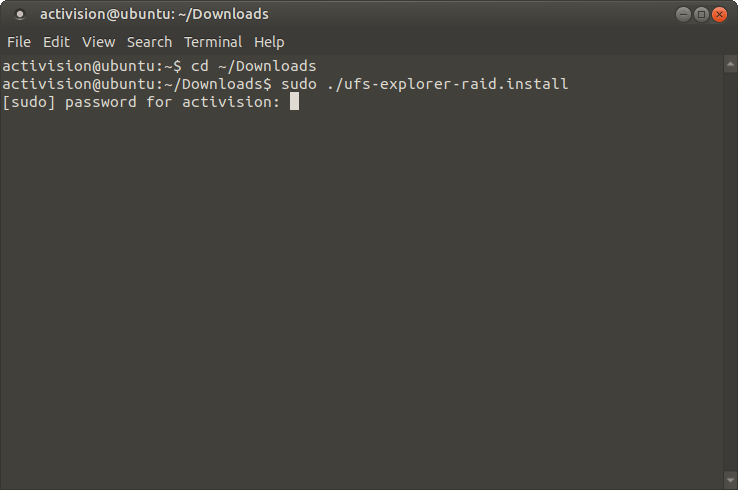
La aplicación se puede lanzar desde el Menú. O se puede ejecutar su archivo a través de la Terminal.
Si el método descrito falla, intente ejecutar el programa a través de la Terminal utilizando los archivos ejecutables del Instalador universal. Descargue el archivo desde la página del producto en la Tienda de software al hacer clic en la segunda opción para los usuarios de Linux, y luego, extraiga su contenido.
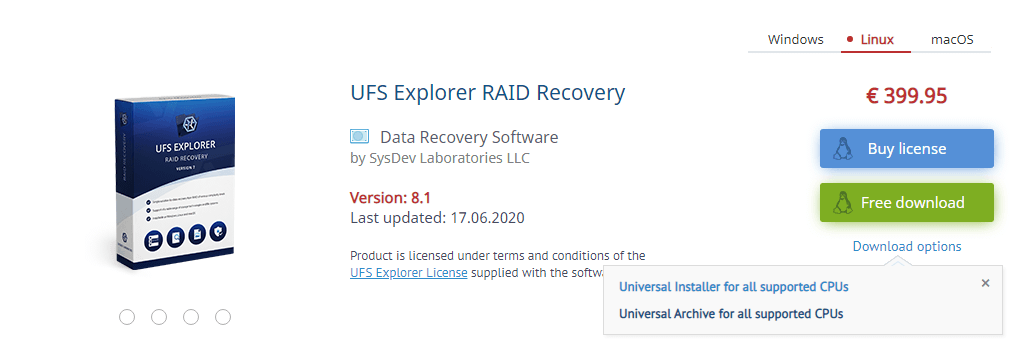
Abra la Terminal e ingrese los comandos en el siguiente orden:
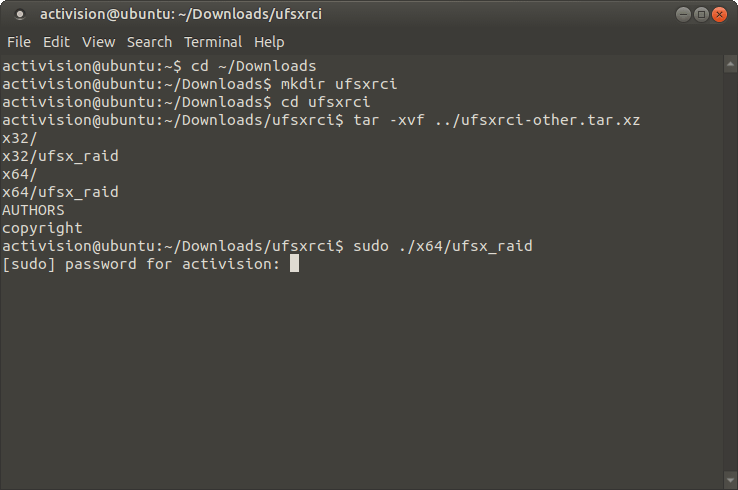
Según la arquitectura de la computadora, inicie el software con el comando "sudo /x32/ufsx_raid" o "sudo /x64/ufsx_raid" ("su root -c /x32/ufsx_raid" o "su root -c /x64/ufsx_raid" para Debian). Para ejecutar el programa, se le pedirá que ingrese su contraseña de usuario. Después de eso, el software se iniciará sin instalación. Este método también se puede utilizar para ejecutar UFS Explorer en UFS Explorer Backup and Emergency Recovery CD sin instalación, ya que todas las aplicaciones en dicho CD están preinstaladas y no se pueden actualizar.
Advertencia: Nunca descargue ni instale el software en el disco en el que se almacenan los datos perdidos para recuperar. Esto puede resultar en su daño o pérdida permanente. Si los datos se perdieron de una partición que no es del sistema, se recomienda descargar e instalar el software en la partición reservada para el sistema. Si los archivos se perdieron de la partición de sistema, se recomienda de inmediato apagar la computadora y arrancarla usando UFS Explorer Backup and Emergency Recovery CD.
En GNOME:
presione Alt+F2 para abrir el cuadro de diálogo "Iniciar aplicación";
escriba "ufs" para encontrar el programa;
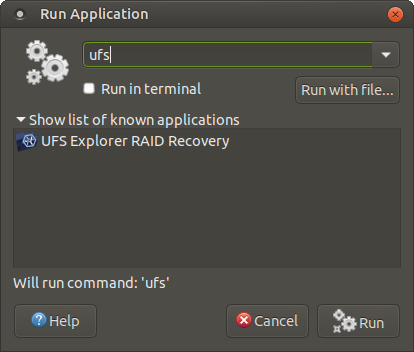
seleccione el programa necesario de la lista y asegúrese de que la opción "Ejecutar en terminal" esté activada. Después de eso, inicie el programa.
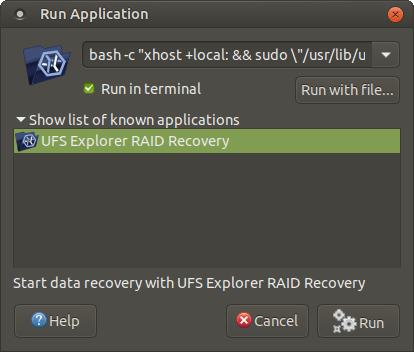
Una manera alternativa es ingresar el comando "bash -c "xhost +local: && sudo \"/usr/lib/ufs-explorer/ufs-explorer-raid\""" o "su root bash -c "xhost +local: && sudo \"/usr/lib/ufs-explorer/ufs-explorer-raid\""", habilitar la opción "Ejecutar en terminal" y pulsar el botón "Ejecutar".
En la Terminal:
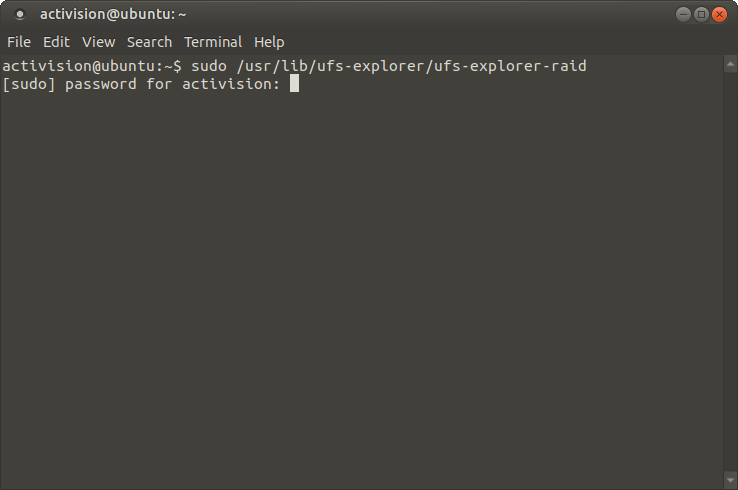
Si la instalación aún falla, intente buscar las bibliotecas que faltan a través de LDD, luego agréguelas e instale el software de nuevo.
Sugerencia: Para eliminar el programa ya instalado, siga las instrucciones de desinstalación de UFS Explorer Professional Recovery.
Se puede descargar el programa de la siguiente página web:
Para instalar una nueva copia del software o actualizar el programa ya instalado, hay que seguir los pasos de instalación del software nuevo. Para actualizar una versión anterior del software, no es necesario eliminarla de la computadora. Con todo, la reversión a una versión anterior del software sí requiere la desinstalación de la más nueva. Se pueden instalar otras ediciones de UFS Explorer junto con UFS Explorer Network RAID.
El software se puede instalar en el sistema operativo Microsoft Windows NT 5.1 y sus versiones más nuevas (Windows XP/Windows 2003 Server y posteriores). También es posible ejecutar el programa en una versión anterior de Windows NT a partir de NT 4 SP6, mientras que Windows 95/98/МЕ no es compatible en absoluto con él. Para instalar el software, simplemente descargue el archivo ejecutable del instalador y ejecútelo.
Para instalar el software, simplemente descargue el archivo ejecutable del instalador de software y ejécutelo.
Advertencia: Nunca descargue ni instale el software en la unidad en la que se almacenaron los datos perdidos para recuperar. Esto puede resultar en su daño o pérdida permanente. Si los datos se perdieron de una partición que no es del sistema, se recomienda descargar e instalar el software en la partición reservada para el sistema. Si los archivos se perdieron de la partición del sistema, se recomienda apagar inmediatamente la computadora y arrancarla usando UFS Explorer Backup and Emergency Recovery CD.
Cuando se inicie el procedimiento de instalación, se le solicitará que elija el idioma para el instalador del software y el manual de usuario.
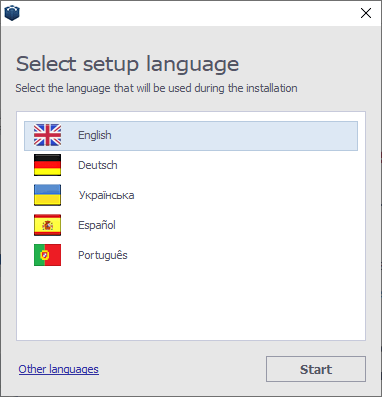
Después de esto, la instalación empezará.
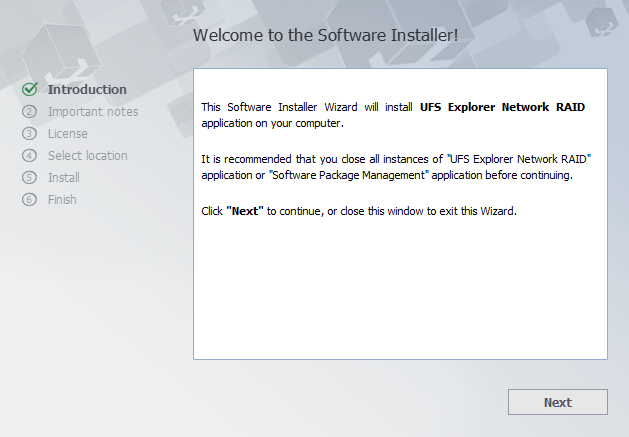
Lea atentamente la información importante antes de proceder al siguiente paso.
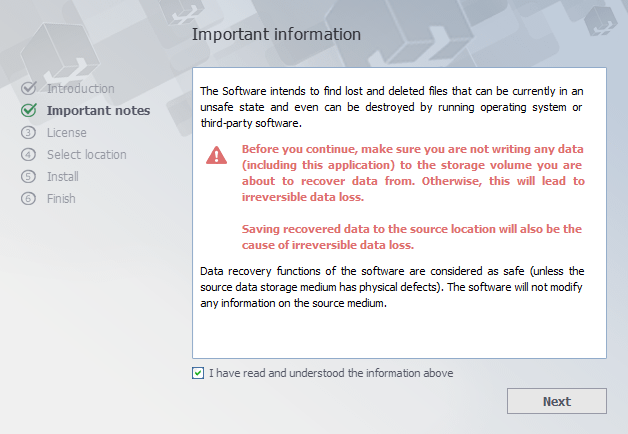
El instalador mostrará el Acuerdo de licencia de usuario final (End User License Agreement o EULA en inglés) para aceptar. Se puede continuar con la instalación sólo después de aceptarlo.
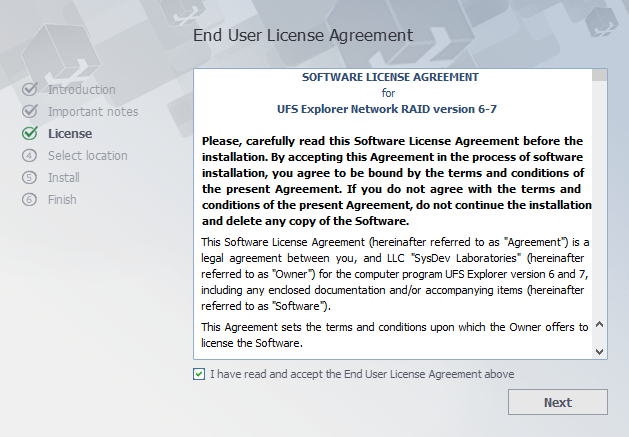
En el siguiente paso, el software solicitará que se especifique una carpeta de destino para la instalación. Si se trata de la actualización del software de una versión anterior, la carpeta elegida para la instalación anterior se elegirá de forma predeterminada.
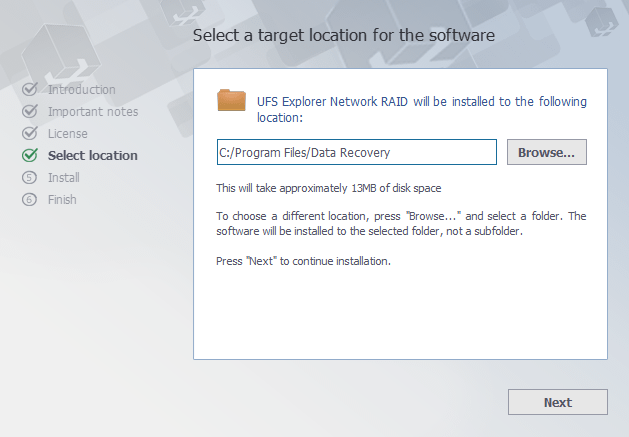
A continuación, el instalador le pedirá que ingrese un nombre para el grupo de productos en el menú "Inicio" (el predeterminado es "Data Recovery"). En esta etapa, el instalador terminará de recopilar información y procederá a la instalación como tal. Una vez instalado, se puede lanzar el software desde la ventana final del asistente de instalación.
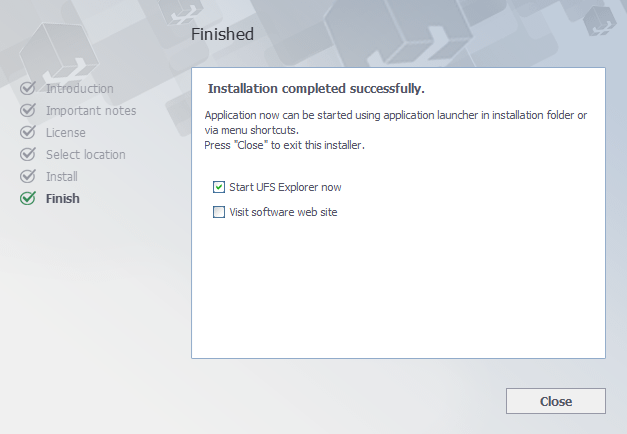
También se puede iniciar el software utilizando su acceso directo en el menú "Inicio" ("Todos los programas"), y luego al hacer clic en el grupo de software (el predeterminado es "Data Recovery") y en "UFS Explorer Network RAID".
Sugerencia: Para eliminar el programa ya instalado, siga las instrucciones de desinstalación de UFS Explorer Professional Recovery.
No se requieren ningunas acciones especiales: simplemente descargue el archivo de imagen DMG comprimido del sitio web del software y ábralo con Finder. Una vez completada la instalación, vaya a la carpeta "Aplicaciones" (las teclas de acceso rápido "⇧Mayús + ⌘ Cmd + A"), encuentre UFS Explorer Network RAID e inicie el software usando su icono.
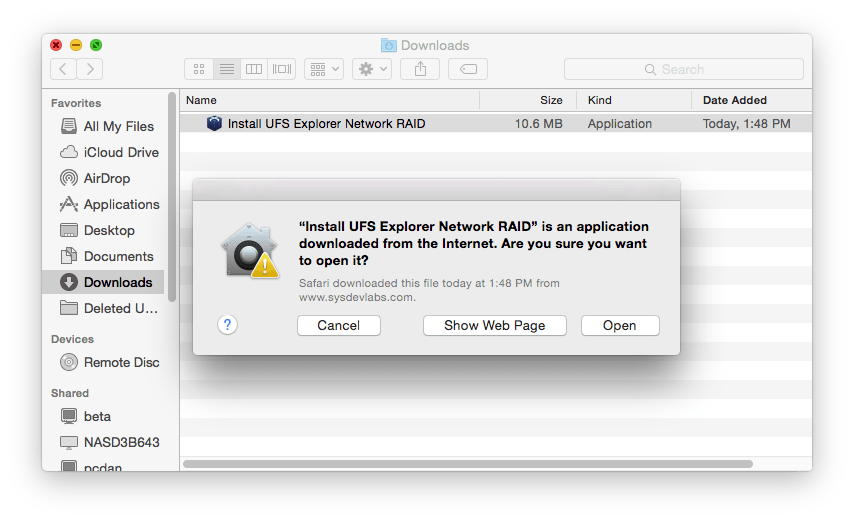
Advertencia: Nunca descargue ni instale el software en la unidad en la que se almacenaron los datos perdidos para recuperar. Esto puede resultar en su daño o pérdida permanente. Si los datos se perdieron de una partición que no es del sistema, se recomienda descargar e instalar el software en la partición reservada para el sistema. Si los archivos se perdieron de la partición del sistema, se recomienda apagar inmediatamente la computadora y arrancarla usando UFS Explorer Backup and Emergency Recovery CD.
Sugerencia: Para eliminar el programa ya instalado, siga las instrucciones de desinstalación de UFS Explorer Professional Recovery.
Descargue el software del sitio web al hacer clic en la opción de descarga para los usuarios de Linux. Extraiga el contenido del archivo del Instalador universal descargado. Abra la carpeta con el contenido extraído y lance el instalador después de ingresar su contraseña de usuario. Luego verá las indicaciones del Instalador relacionadas con la elección del idioma y la carpeta de destino. Para completar la instalación, simplemente siga los pasos del Administrador de instalación.
Si el método de instalación estándar no funciona correctamente, instale el software a través de la aplicación Terminal. En la Terminal, abra la carpeta con el archivo extraído usando el comando 'cd' (por ejemplo, cd ~/Downloads). Ejecute el script de instalación como administrador local (por ejemplo, sudo ./ufs-explorer-net.install).
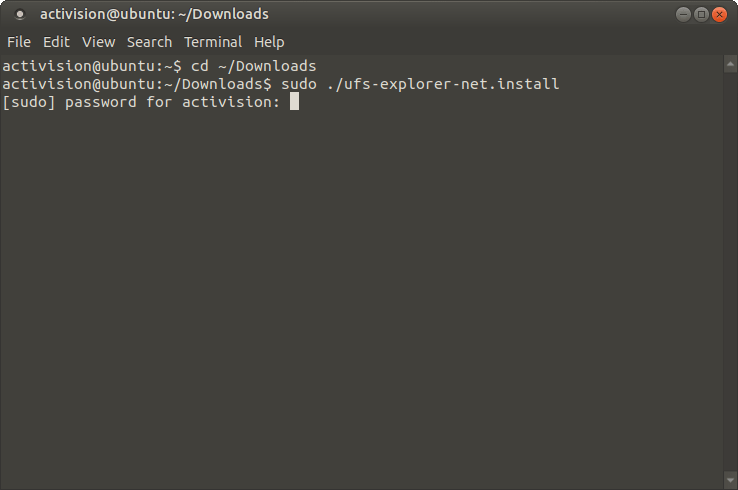
La aplicación se puede lanzar desde el Menú. O se puede ejecutar su archivo a través de la Terminal.
Si el método descrito falla, intente ejecutar el programa a través de la Terminal utilizando los archivos ejecutables del Instalador universal. Descargue el archivo desde la página del producto en la Tienda de software al hacer clic en la segunda opción para los usuarios de Linux, y luego, extraiga su contenido.
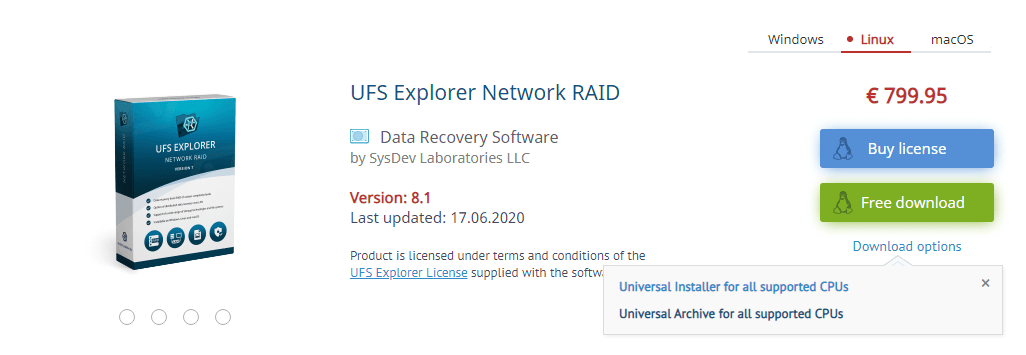
Abra la Terminal e ingrese los comandos en el siguiente orden:
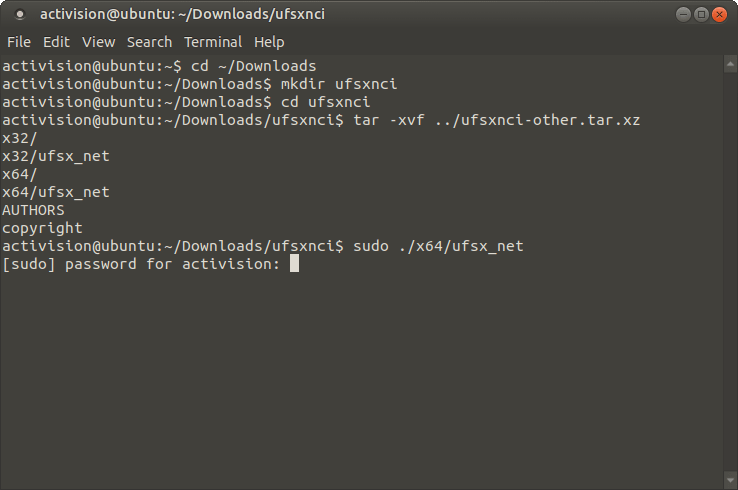
Según la arquitectura de la computadora, inicie el software con el comando "sudo /x32/ufsx_net" o "sudo /x64/ufsx_net" ("su root -c /x32/ufsx_net" o "su root -c /x64/ufsx_net" para Debian). Para ejecutar el programa, se le pedirá que ingrese su contraseña de usuario. Después de eso, el software se iniciará sin instalación. Este método también se puede utilizar para ejecutar UFS Explorer en UFS Explorer Backup and Emergency Recovery CD sin instalación, ya que todas las aplicaciones en dicho CD están preinstaladas y no se pueden actualizar.
Advertencia: Nunca descargue ni instale el software en el disco en el que se almacenan los datos perdidos para recuperar. Esto puede resultar en su daño o pérdida permanente. Si los datos se perdieron de una partición que no es del sistema, se recomienda descargar e instalar el software en la partición reservada para el sistema. Si los archivos se perdieron de la partición de sistema, se recomienda de inmediato apagar la computadora y arrancarla usando UFS Explorer Backup and Emergency Recovery CD.
En GNOME:
presione Alt+F2 para abrir el cuadro de diálogo "Iniciar aplicación";
escriba "ufs" para encontrar el programa;
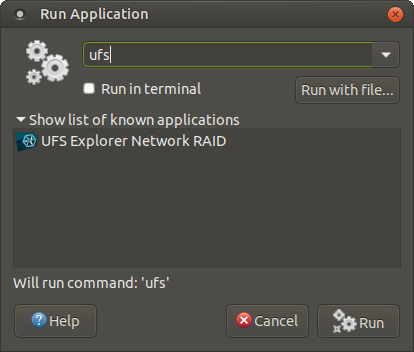
seleccione el programa necesario de la lista y asegúrese de que la opción "Ejecutar en terminal" esté activada. Después de eso, inicie el programa.
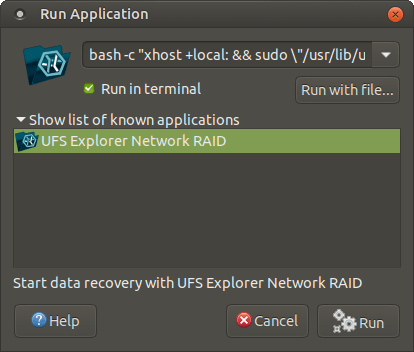
Alternativamente, se puede ingresar el comando "bash -c "xhost +local: && sudo \"/usr/lib/ufs-explorer/ufs-explorer-net\""" o "su root bash -c "xhost +local: && sudo \"/usr/lib/ufs-explorer/ufs-explorer-net\""" , habilitar la opción "Ejecutar en terminal" y pulsar el botón "Ejecutar".
En la Terminal:
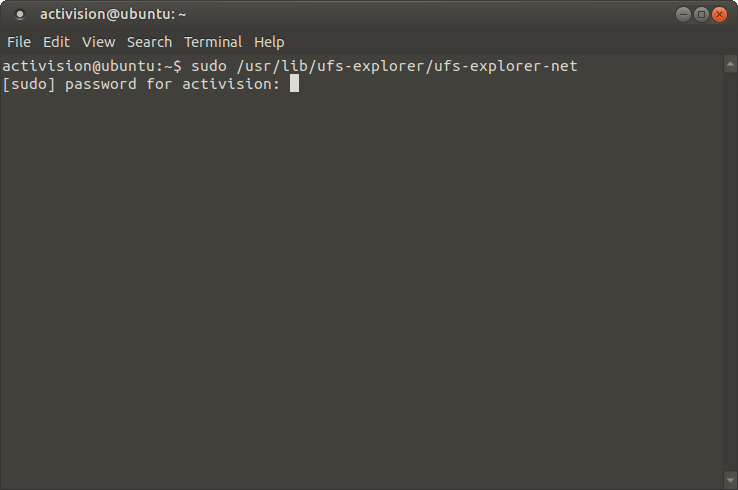
Si la instalación aún falla, intente buscar las bibliotecas que faltan a través de LDD, luego agréguelas e instale el software de nuevo.
Sugerencia: Para eliminar el programa ya instalado, siga las instrucciones de desinstalación de UFS Explorer Professional Recovery.
Se puede descargar el programa de la siguiente página web:
Para instalar una nueva copia del software o actualizar el programa ya instalado, hay que seguir los pasos de instalación del software nuevo. Para actualizar una versión anterior del software, no es necesario eliminarla de la computadora. Con todo, la reversión a una versión anterior del software sí requiere la desinstalación de la más nueva. Se pueden instalar otras ediciones de UFS Explorer junto con UFS Explorer Standard Recovery.
El software se puede instalar en el sistema operativo Microsoft Windows NT 5.1 y sus versiones más nuevas (Windows XP/Windows 2003 Server y posteriores). También es posible ejecutar el programa en una versión anterior de Windows NT a partir de NT 4 SP6, mientras que Windows 95/98/МЕ no es compatible en absoluto con él. Para instalar el software, simplemente descargue el archivo ejecutable del instalador y ejecútelo.
Advertencia: Nunca descargue ni instale el software en la unidad en la que se almacenaron los datos perdidos para recuperar. Esto puede resultar en su daño o pérdida permanente. Si los datos se perdieron de una partición que no es del sistema, se recomienda descargar e instalar el software en la partición reservada para el sistema. Si los archivos se perdieron de la partición del sistema, se recomienda apagar inmediatamente la computadora y arrancarla usando UFS Explorer Backup and Emergency Recovery CD.
Cuando se inicie el procedimiento de instalación, se le solicitará que elija el idioma para el instalador del software y el manual de usuario.
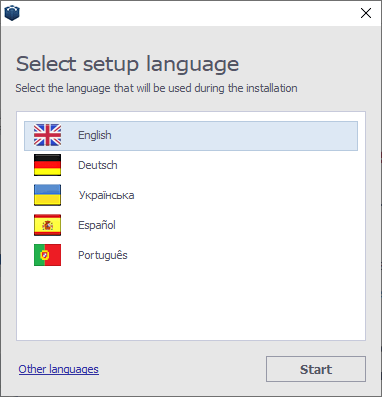
Después de esto, la instalación empezará.

Lea atentamente la información importante antes de proceder al siguiente paso.
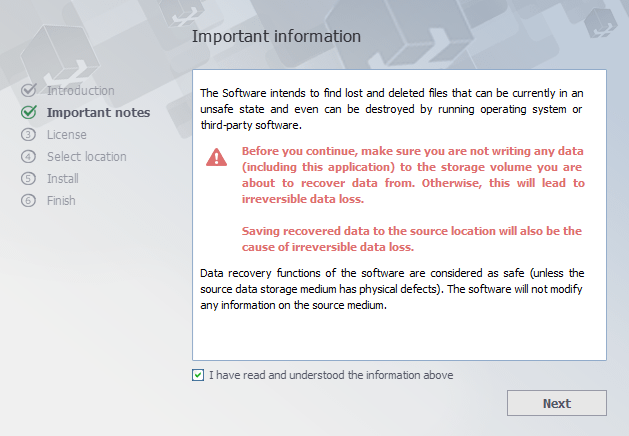
El instalador mostrará el Acuerdo de licencia de usuario final (End User License Agreement o EULA en inglés) para aceptar. Se puede continuar con la instalación sólo después de aceptarlo.
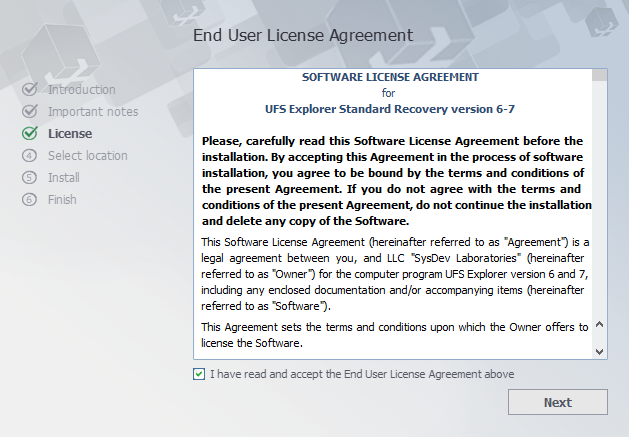
En el siguiente paso, el software solicitará que se especifique una carpeta de destino para la instalación. Si se trata de la actualización del software de una versión anterior, la carpeta elegida para la instalación anterior se elegirá de forma predeterminada.
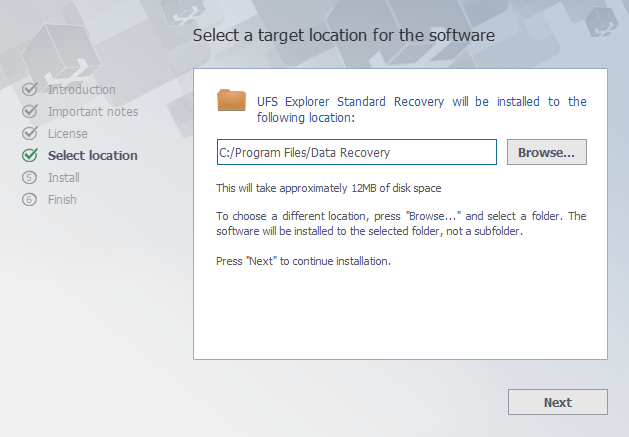
A continuación, el instalador le pedirá que ingrese un nombre para el grupo de productos en el menú "Inicio" (el predeterminado es "Data Recovery"). En esta etapa, el instalador terminará de recopilar información y procederá a la instalación como tal. Una vez instalado, se puede lanzar el software desde la ventana final del asistente de instalación.
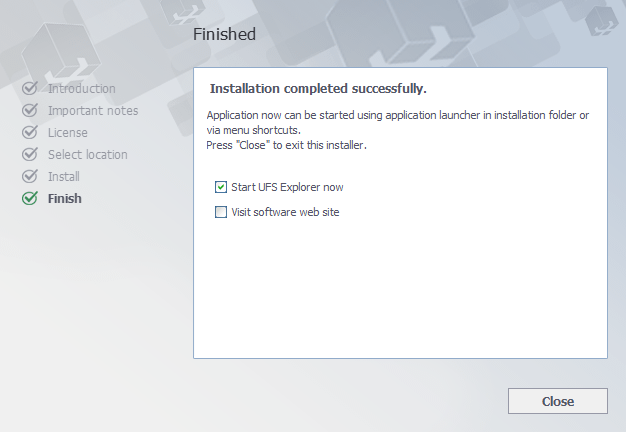
También se puede iniciar el software utilizando su acceso directo en el menú "Inicio" ("Todos los programas"), y luego al hacer clic en el grupo de software (el predeterminado es "Data Recovery") y en "UFS Explorer Standard Recovery".
Sugerencia: Para eliminar el programa ya instalado, siga las instrucciones de desinstalación de UFS Explorer Professional Recovery.
No se requieren ningunas acciones especiales: simplemente descargue el archivo de imagen DMG comprimido del sitio web del software y ábralo con Finder. Después de que se complete la instalación, vaya a la carpeta "Aplicaciones" (las teclas de acceso rápido "⇧Mayús + ⌘ Cmd + A"), encuentre UFS Explorer Standard Recovery y ejecute el software usando su icono.
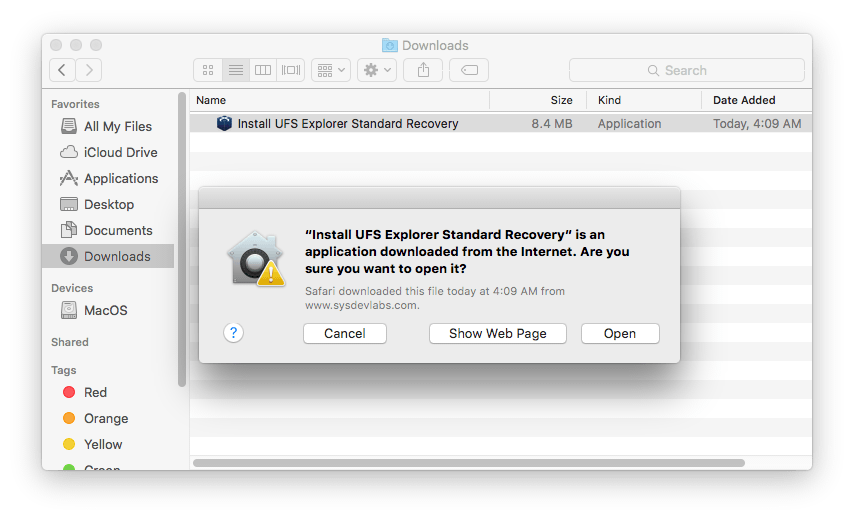
Advertencia: Nunca descargue ni instale el software en la unidad en la que se almacenaron los datos perdidos para recuperar. Esto puede resultar en su daño o pérdida permanente. Si los datos se perdieron de una partición que no es del sistema, se recomienda descargar e instalar el software en la partición reservada para el sistema. Si los archivos se perdieron de la partición del sistema, se recomienda apagar inmediatamente la computadora y arrancarla usando UFS Explorer Backup and Emergency Recovery CD.
Sugerencia: Para eliminar el programa ya instalado, siga las instrucciones de desinstalación de UFS Explorer Professional Recovery.
Descargue el software del sitio web al hacer clic en la opción de descarga para los usuarios de Linux. Extraiga el contenido del archivo del Instalador universal descargado. Abra la carpeta con el contenido extraído y lance el instalador después de ingresar su contraseña de usuario. Luego verá las indicaciones del Instalador relacionadas con la elección del idioma y la carpeta de destino. Para completar la instalación, simplemente siga los pasos del Administrador de instalación.
Si el método de instalación estándar no funciona correctamente, instale el software a través de la aplicación Terminal. En la Terminal, abra la carpeta con el archivo extraído usando el comando 'cd' (por ejemplo, cd ~/Downloads). Ejecute el script de instalación como administrador local (por ejemplo, sudo ./ufs-explorer-std.install).
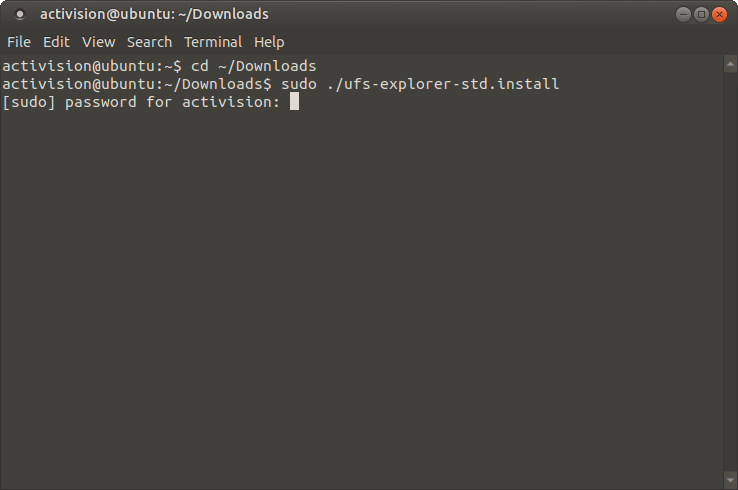
La aplicación se puede lanzar desde el Menú. O se puede ejecutar su archivo a través de la Terminal.
Si el método descrito falla, intente ejecutar el programa a través de la Terminal utilizando los archivos ejecutables del Instalador universal. Descargue el archivo desde la página del producto en la Tienda de software al hacer clic en la segunda opción para los usuarios de Linux, y luego, extraiga su contenido.
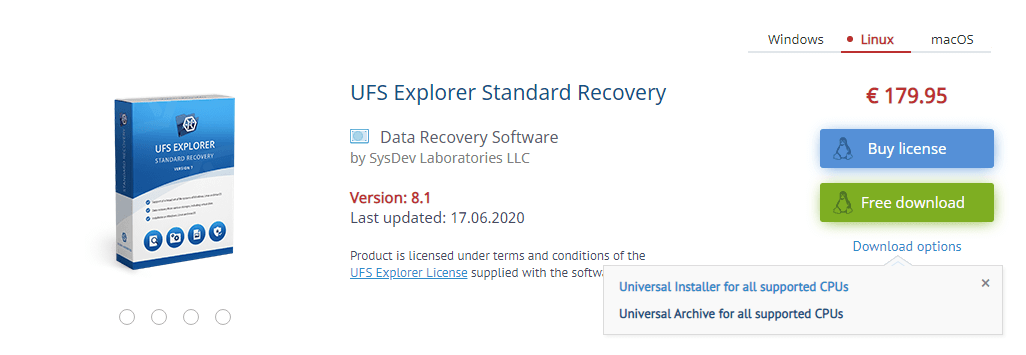
Abra la Terminal e ingrese los comandos en el siguiente orden:
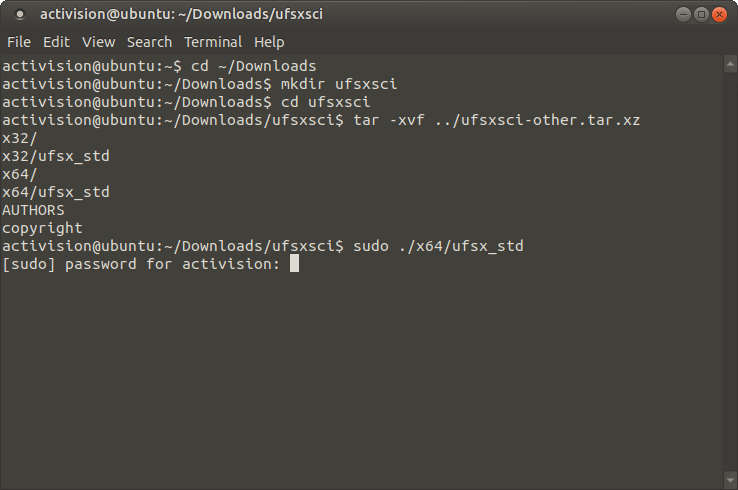
Según la arquitectura de la computadora, inicie el software con el comando "sudo /x32/ufsx_std" o "sudo /x64/ufsx_std" ("su root -c /x32/ufsx_std" o "su root -c /x64/ufsx_std" para Debian). Para ejecutar el programa, se le pedirá que ingrese su contraseña de usuario. Después de eso, el software se iniciará sin instalación. Este método también se puede utilizar para ejecutar UFS Explorer en UFS Explorer Backup and Emergency Recovery CD sin instalación, ya que todas las aplicaciones en dicho CD están preinstaladas y no se pueden actualizar.
Advertencia: Nunca descargue ni instale el software en el disco en el que se almacenan los datos perdidos para recuperar. Esto puede resultar en su daño o pérdida permanente. Si los datos se perdieron de una partición que no es del sistema, se recomienda descargar e instalar el software en la partición reservada para el sistema. Si los archivos se perdieron de la partición de sistema, se recomienda de inmediato apagar la computadora y arrancarla usando UFS Explorer Backup and Emergency Recovery CD.
En GNOME:
presione Alt+F2 para abrir el cuadro de diálogo "Iniciar aplicación";
escriba "ufs" para encontrar el programa;
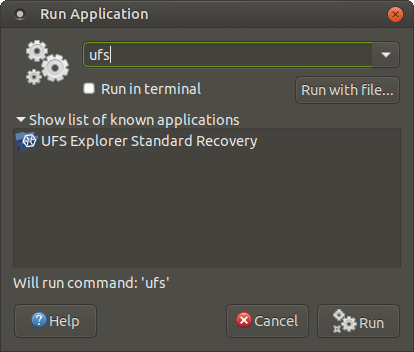
seleccione el programa necesario de la lista y asegúrese de que la opción "Ejecutar en terminal" esté activada. Después de eso, inicie el programa.
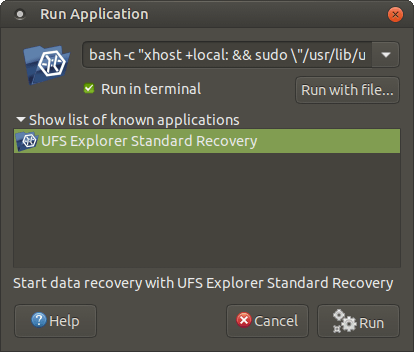
Una manera más es ingresar el comando "bash -c "xhost +local: && sudo \"/usr/lib/ufs-explorer/ufs-explorer-std\""" o "su root bash -c "xhost +local: && sudo \"/usr/lib/ufs-explorer/ufs-explorer-std\""", habilitar la opción "Ejecutar en terminal" y pulsar el botón "Ejecutar".
En la Terminal:
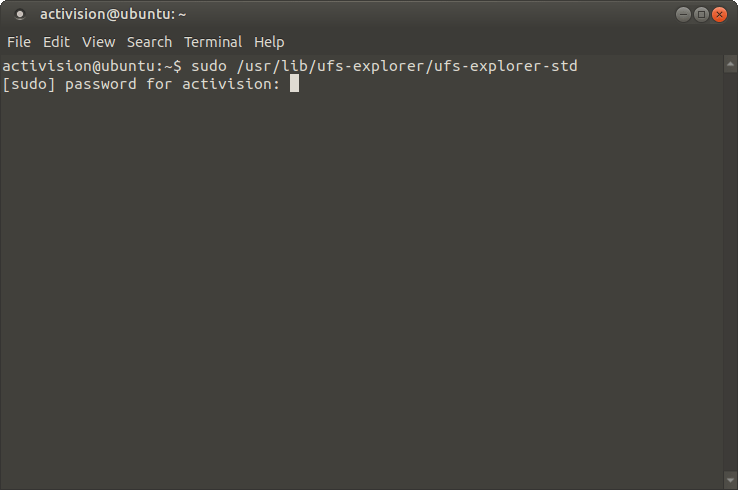
Si la instalación aún falla, intente buscar las bibliotecas que faltan a través de LDD, luego agréguelas e instale el software de nuevo.
Sugerencia: Para eliminar el programa ya instalado, siga las instrucciones de desinstalación de UFS Explorer Professional Recovery.
Se puede descargar el programa de la siguiente página web:
Para instalar una nueva copia del software o actualizar el programa ya instalado, hay que seguir los pasos de instalación del software nuevo. Para actualizar una versión anterior del software, no es necesario eliminarla de la computadora. Con todo, la reversión a una versión anterior del software sí requiere la desinstalación de la más nueva. Se pueden instalar otras ediciones de UFS Explorer junto con UFS Explorer Standard Access.
Se puede instalar el software en el SO Microsoft Windows a partir de Windows ® XP con Service Pack 3 y versiones posteriores (Windows XP/Windows 2003 Server y versiones más nuevas). También se puede ejecutarlo en una versión anterior de Windows NT a partir de NT 4 SP6, mientras que Windows 95/98/МЕ no es compatible en absoluto con él.
Para instalar el software, simplemente descargue el archivo ejecutable del instalador del programa y ejecútelo.
Advertencia: Nunca descargue ni instale el software en la unidad en la que se almacenaron los datos perdidos para recuperar. Esto puede resultar en su daño o pérdida permanente. Si los datos se perdieron de una partición que no es del sistema, se recomienda descargar e instalar el software en la partición reservada para el sistema. Si los archivos se perdieron de la partición del sistema, se recomienda apagar inmediatamente la computadora y arrancarla usando UFS Explorer Backup and Emergency Recovery CD.
Cuando se inicie el procedimiento de instalación, se le solicitará que elija el idioma para el instalador del software y el manual de usuario.
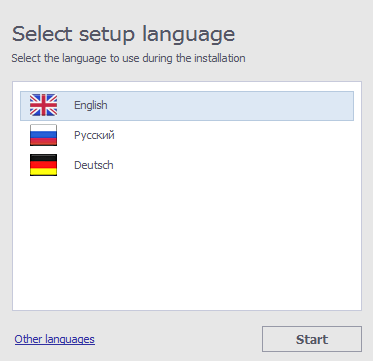
Después de esto, la instalación empezará.
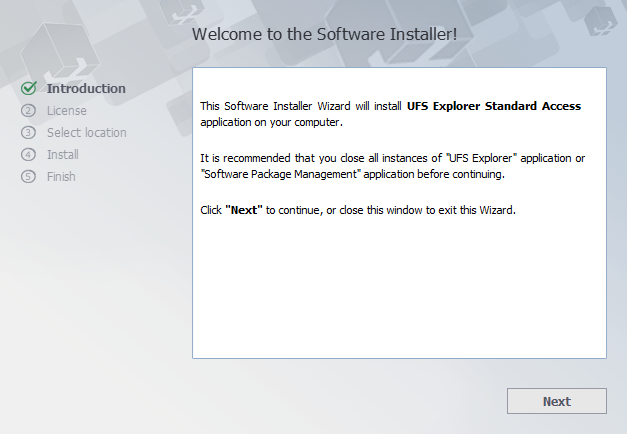
El instalador mostrará el Acuerdo de licencia de usuario final (End User License Agreement o EULA en inglés). Se puede continuar con la instalación sólo después de aceptarlo.
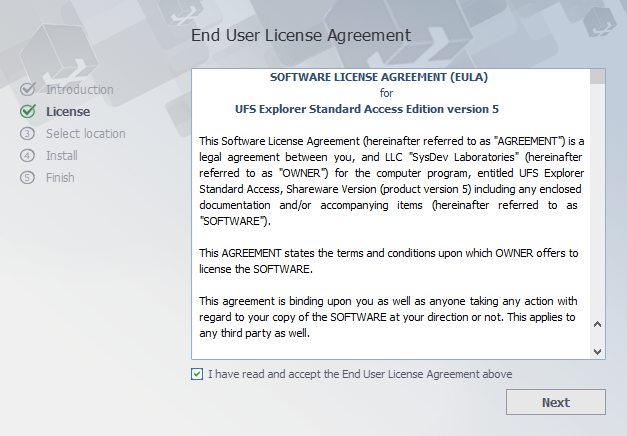
En el siguiente paso, el software solicitará que se especifique una carpeta de destino para la instalación. Si se trata de la actualización del software de una versión anterior, la carpeta elegida para la instalación anterior se elegirá de forma predeterminada.
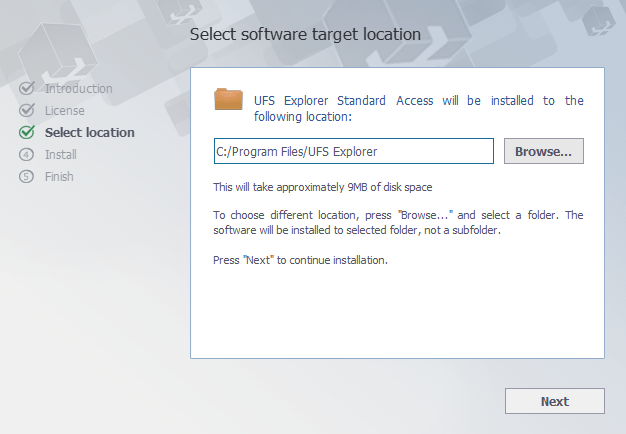
Luego, el instalador le pedirá que ingrese un nombre para el grupo de productos en el menú "Inicio" (el predeterminado es "UFS Explorer"). En esta etapa, el instalador terminará de recopilar información y procederá a la instalación como tal. Una vez instalado, se puede lanzar el software desde la ventana final del asistente de instalación.
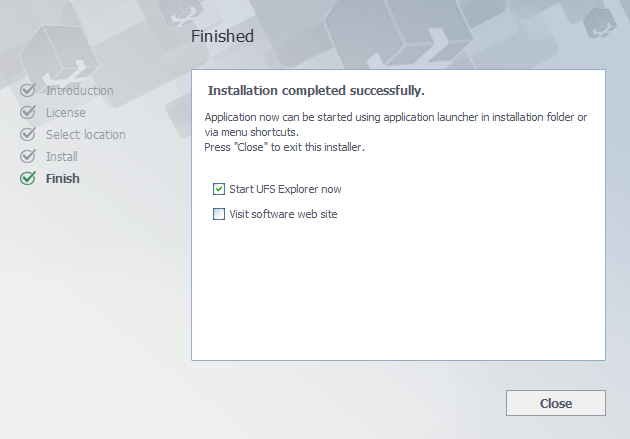
También se puede iniciar el programa utilizando su acceso directo en el menú "Inicio" ("Todos los programas"), y luego al hacer clic en el grupo de software (el predeterminado es "UFS Explorer") y en "UFS Explorer Standard Access".
Sugerencia: Para eliminar el programa ya instalado, siga las instrucciones de desinstalación de UFS Explorer Professional Recovery.